python处理Excel表格--写入Excel表格
Posted 胜天半月子
tags:
篇首语:本文由小常识网(cha138.com)小编为大家整理,主要介绍了python处理Excel表格--写入Excel表格相关的知识,希望对你有一定的参考价值。
文章目录
一、写入Excel数据
- 週用openpyxl也提供了一些方法写入数据,这意味着你的程序可以创建和编辑电子表格文件。利用Python创建一个包含几千行数据的电子表格是非常简单的。
- 週用
openpyxl.Workbook()函数,创建一个新的空Workbook对象
本章节所有代码均在jupyter notebook中完成
- 创建一个新的工作簿对象
import openpyxl
wb = openpyxl.Workbook()
wb
<openpyxl.workbook.workbook.Workbook at 0x22473ff4da0>
- 获取工作表名称
# 查看默认的工作表的名称
wb.sheetnames
[‘Sheet’]
- 给工作表设置名称
sheet = wb.active # 获取活动表
sheet.title= '跟进记录表'
wb.sheetnames
[‘跟进记录表’]
- 保存工作表
wb.save('./data/第一个工作簿.xlsx') # 需要给路径地址
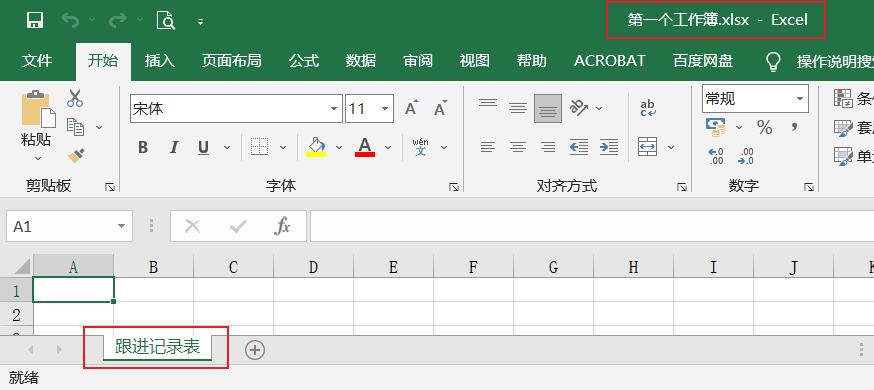
创建和删除工作表
- 利用
create_sheet和del语法,可以在工作簿中添加或删除工作表,- 在工作簿中添加或删除工作表之后,记得调用
save()方法来保存变更。
- 创建sheet
wb = openpyxl.load_workbook('./data/第一个工作簿.xlsx')
wb.create_sheet(title='销售记录')
<Worksheet “销售记录”>
wb.sheetnames
[‘跟进记录表’, ‘销售记录’]
wb.create_sheet(index=1,title='养殖技术') # index表示新创建的工作簿放在第几个位置 index从0开始计数
<Worksheet “养殖技术”>
wb.sheetnames # 0 1 2 从0开始计数
[‘跟进记录表’, ‘养殖技术’, ‘销售记录’]
- 删除sheet表
del wb['养殖技术']
wb.sheetnames
[‘跟进记录表’, ‘销售记录’]
wb.save('./data/第一个工作簿.xlsx')
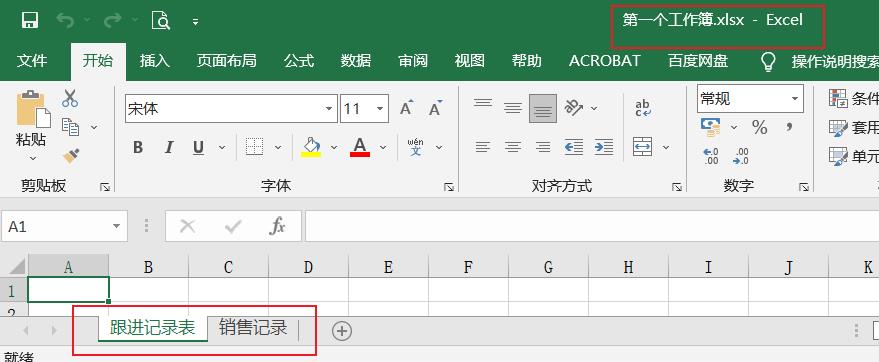
千万记住:只有save()后打开Excel表格你做的操作才会显示
将值写入单元格
- 将值写入单元格,很像将值写入字典中的键
- 如果你有单元格坐标的字符串,可以像字典的键一样,将它用于Worksheet对象,指定要写入的单元格。
- 最后使用save()进行保存
sheet = wb['销售记录']
sheet['A1'] = 'HELLO'
sheet['B2'] = 'world'
wb.save('./data/第一个工作簿.xlsx') # 操作之后一定要保存

二、项目:更新一个电子表格
2.1 案例需求
- 获取资源:produceSales.xlsx 提取码: v7ne
这个项目需要编写一个程序,更新产品销售电子表格中的单元格,程序将遍历这个电子表格,找到特定类型的产品,并更新它们的价格
- 数据说明
- 每一行代表一次单独的销售。列分别是销售产品的类型(A)、产品每磅的价格(B)、销售的磅数(C),以及这次销售的总收入(D).TOTAL列已经设置为Excel公式,将每磅的成本乘以销售的磅数,并将结果取整到分。有了这个公式,如果列B或C发生变化,TOTAL列中的单元格将自动更新
- 现在假设Garlic,Celery和Lemons的价格输入的不正确。这让你面对一项无聊的任务:遍历这个电子表格中的几万行,更新所有garlic.celery和lemon行中每磅的价格。你不能简单地对价格查找替换,因为可能有其他的产品价格一样,你不希望错误地"更正"。对于几万行数据,手工操作可能要几小时。但你可以编写程序,几秒钟内完成这个任务。
- 你的程序做下面的事情
- 循环追历所有行。
- 如果该行是Garlic,Celery或Lemons,更新价格。
- 这意味着代码需要做下面的事情:
- 打开电子表格文件。
- 针对每一行,检查列A的值是不是Celery,Garlic或Lemon,如果是,更新列B中的价格。将该电子表格保存为一个新文件(这样就不会丢失原来的电子表格,以防万一)
- 需要更新的价格如下
- Celery 1.19
- Garlic 3.07
- Lemon 1.27

2.2 案例源码
import openpyxl
print('openning...')
wb = openpyxl.load_workbook('./data/produceSales.xlsx')
sheet = wb['Sheet']
# The produce types and their updated prices
PRICE_UPDATES = 'Garlic': 3.07,
'Celery': 1.19,
'Lemon': 1.27
# Loop through the rows and update the prices.
for rowNum in range(2, sheet.max_row + 1):
# 取出第一列商品的名称
produceName = sheet.cell(row=rowNum, column=1).value
# 如果取出的商品名称在字典中 则需要修改
if produceName in PRICE_UPDATES:
sheet.cell(row=rowNum, column=2).value = PRICE_UPDATES[produceName]
wb.save('./data/updateProduceSales.xlsx')
print('finishing...')
以上是关于python处理Excel表格--写入Excel表格的主要内容,如果未能解决你的问题,请参考以下文章